มีอิสระมากมายที่สามารถสร้างรหัสผ่านแบบสุ่มให้คุณได้หากคุณไม่สามารถคิดและตัดสินใจว่าจะใช้รหัสผ่านแบบใดสำหรับธนาคารทางอินเทอร์เน็ตอีเมลบัญชีผู้ใช้และอื่น ๆ ... มันไม่ยากเลยที่จะเขียนโปรแกรมที่ทำสิ่งนั้น นั่นเป็นเหตุผลที่ผู้สร้างรหัสผ่านแบบสุ่มส่วนใหญ่ให้บริการฟรี รหัสผ่านที่ไม่สามารถถอดรหัสได้จะต้องประกอบด้วยตัวเลขตัวอักษรตัวพิมพ์ใหญ่และตัวพิมพ์เล็กและสัญลักษณ์ที่มีอย่างน้อย 8 ตัวอักษรเพื่อให้การโจมตีแบบดุเดือดนั้นใช้เวลาอย่างน้อยหลายปีจึงจะประสบความสำเร็จและในเวลานั้นคุณอาจเปลี่ยนรหัสผ่านใหม่แล้ว
หากคุณใช้คอมพิวเตอร์ที่ใช้ร่วมกันเป็นสิ่งสำคัญอย่างยิ่งที่จะต้องตรวจสอบให้แน่ใจว่าความแข็งแรงของรหัสผ่านบัญชีผู้ใช้ของคุณนั้นแข็งแกร่งพอที่จะป้องกันการแคร็กโดยใช้ Ophcrack หรือการกู้คืนข้อมูลเข้าสู่ระบบ หากมีคนถอดรหัสรหัสผ่านบัญชีผู้ใช้ของคุณและลงชื่อเข้าใช้ด้วยคอมพิวเตอร์คุณอาจไม่สังเกตเห็นว่ารหัสผ่านของคุณจะถูกรีเซ็ต / เปลี่ยนด้วยรหัสผ่าน Windows ออฟไลน์และตัวแก้ไขรีจิสทรี ตอนนี้พวกเขาสามารถเข้าถึงไฟล์ของคุณและอาจเป็นรหัสผ่านที่บันทึกไว้ในเว็บเบราว์เซอร์ของคุณ หากคุณไปที่ช็อตคัตบัญชีผู้ใช้ในแผงควบคุมหรือเครื่องมือการจัดการคอมพิวเตอร์คุณจะพบตัวเลือกในการเปลี่ยนหรือตั้งรหัสผ่านใหม่ แต่ไม่มีอะไรช่วยคุณในการสร้างรหัสผ่านแบบสุ่มที่ปลอดภัย อย่างไรก็ตามมีเครื่องมือบรรทัดคำสั่งที่พบในโฟลเดอร์ system32 ใน Windows ที่เรียกว่า net.exe ซึ่งสามารถใช้เพื่อแก้ไขบัญชีผู้ใช้แชร์โฟลเดอร์เริ่มบริการประสานเวลาเปลี่ยนรหัสผ่านผู้ใช้ด้วยฟังก์ชั่นสุ่มและอีกมากมายที่สามารถ อ้างอิงโดยพิมพ์คำสั่ง net.exe HELP
ในการสร้างรหัสผ่านแบบสุ่มโดยอัตโนมัติสำหรับบัญชีผู้ใช้โดยใช้เครื่องมือ net.exe:
1. คลิกปุ่มเริ่มแล้วพิมพ์ cmd ตามด้วยกด Ctrl + Shift ค้างไว้แล้วกด Enter
2. คลิกปุ่มใช่ในหน้าต่างการควบคุมบัญชีผู้ใช้และหน้าต่างพรอมต์คำสั่งจะปรากฏขึ้น
3. พิมพ์คำสั่งต่อไปนี้เพื่อสร้างรหัสผ่านแบบสุ่มสำหรับบัญชีผู้ใช้ Raymond เพียงแค่แทนที่คำว่า Raymond ในบรรทัดคำสั่งด้านล่างด้วยชื่อผู้ใช้ที่คุณต้องการตั้งรหัสผ่านแบบสุ่ม
ผู้ใช้สุทธิ / สุ่ม

รหัสผ่านแบบสุ่มใหม่จะถูกสร้างขึ้นบนหน้าจอพร้อมกับข้อความสถานะว่า " คำสั่งเสร็จสมบูรณ์เรียบร้อยแล้ว " ไม่จำเป็นต้องระบุรหัสผ่านปัจจุบันสำหรับบัญชีผู้ใช้ หากคุณได้รับข้อความแสดงข้อผิดพลาด“ ข้อผิดพลาดของระบบ 5 เกิดขึ้น การเข้าถึงถูกปฏิเสธ “ นั่นหมายความว่าบัญชีของคุณไม่ได้อยู่ในกลุ่มผู้ดูแลระบบหรือคุณไม่ได้เปิดพรอมต์คำสั่งในฐานะผู้ดูแลระบบ ให้ความสนใจเป็นพิเศษกับขั้นตอนที่ 1 ซึ่งเราแนะนำให้คุณกดปุ่ม Ctrl + Shift ค้างไว้แล้วตามด้วยการกด Enter บนคีย์บอร์ดของคุณ
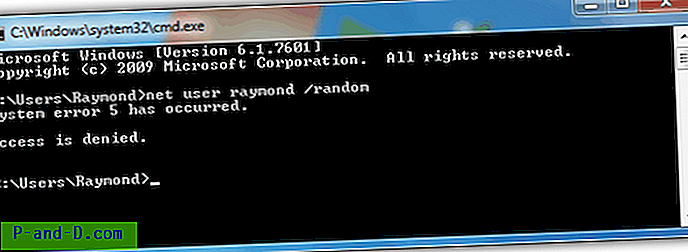
วิธีนี้ใช้ได้กับบัญชีในระบบเท่านั้นและไม่ได้อยู่ในโดเมน สิ่งสำคัญอย่างหนึ่งที่ต้องระวังด้วยรหัสผ่านแบบสุ่มเพราะปกติแล้วจะต้องใช้ความพยายามและเวลาในการจดจำ คุณสามารถเขียนลงบนกระดาษและเก็บไว้ในกระเป๋าหรือกระเป๋าเงินของคุณ วิธีนี้ใช้ได้กับ Windows XP, Vista และ 7 ทั้งแบบ 32 บิตและ 64 บิต


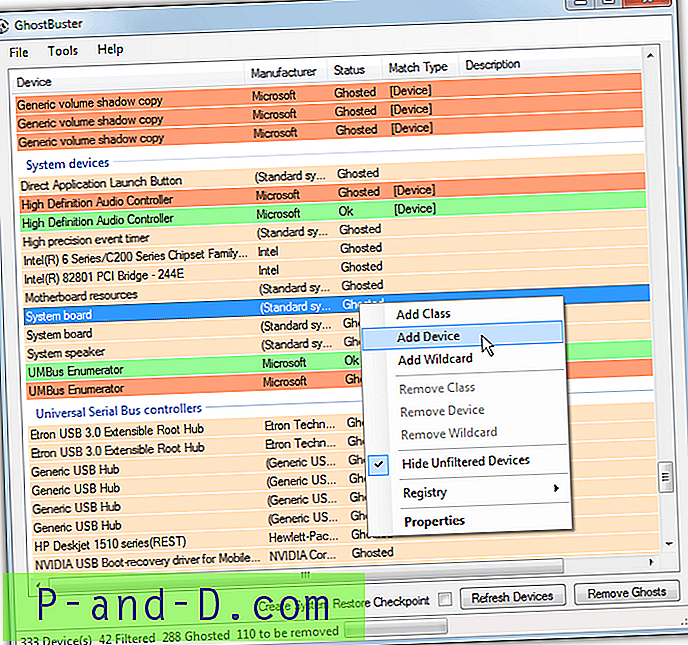


![เริ่มโปรแกรมยกระดับ (ในฐานะผู้ดูแลระบบ) จาก Run Dialog ใน Windows 10 [Ctrl + Shift]](http://p-and-d.com/img/microsoft/674/start-programs-elevated.jpg)